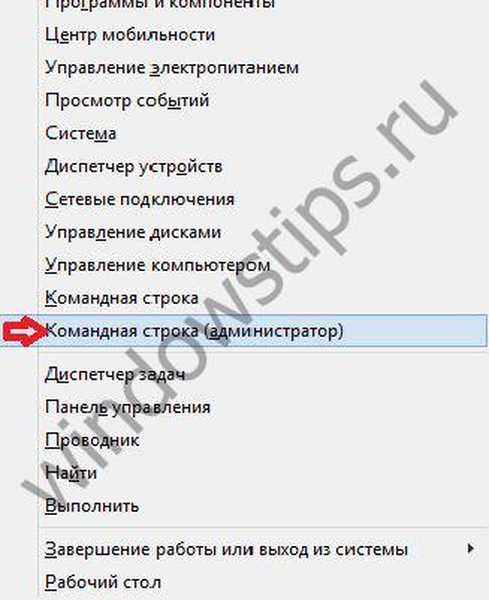Сьогодні поговоримо про те, як відключити гібернацію в Windows 10. Крім того коротко пояснимо, що це таке і навіщо проводити дану процедуру.
Коли недосвідчені користувачі комп'ютерів або ж ноутбуків чують термін, то відразу ж задаються питанням, що це таке - гібернація і як її відключити. Говорячи простою і зрозумілою мовою, це сплячий режим ноутбука.
В режимі глибокого сну ПК працює з мінімальним споживанням електроенергії. Він підійде для тих, хто розраховує довгий час працювати з ноутбуком без зарядки. Крім того останній сеанс роботи відновлюється.
Відключення глибокого сну в Windows 10 потрібно з кількох причин:
- Оперативна пам'ять записує всю інформацію про роботу додатків в режимі глибокого сну в один файл. Перед відключенням енергоживлення дані про вашу роботу за сеанс з оперативної пам'яті відправляються на жорсткий диск. Файл важить зазвичай кілька гігабайт. Видаляти його потрібно вручну.
- Є частина користувачів, які скаржилися на те, що в такому режимі деякі програми на ноутбуці можуть не запускатися.
- Люди незадоволені тим, що пропадає інформація та файли, багато чого не записується. Такий недолік в системі зіпсує всю роботу.
Відключення через командний рядок
Як виявилося, найпростіший спосіб відключити файл глибокого сну Windows 10 через командний рядок. Тут ми поетапно опишемо кроки:
- Використовуємо гарячі клавіші WIN (Windows) і X. Кнопка WIN на ноутбуках розташовується зліва внизу біля пробілу. На клавіші намальований такий же знак, що і на кнопці для виклику головного меню - вигнуті вікна.
- Вибираємо команду "Командний рядок адміністратор".
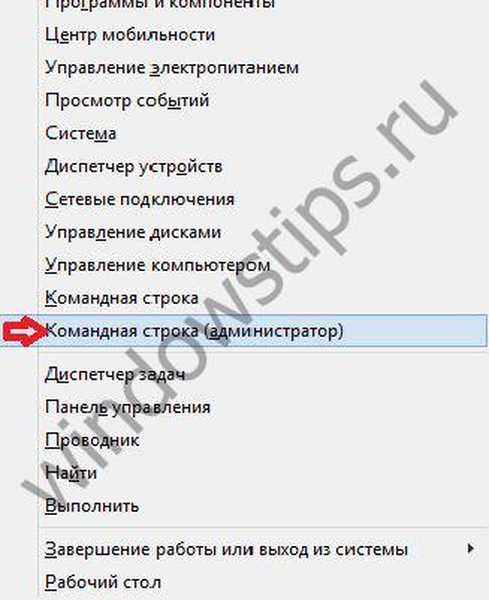
- Відкриється командний рядок. Для того, щоб здійснити відключення введіть системну команду powercfg -h off. Після набору натисніть Enter на клавіатурі.

- Режим глибокого сну відключився. Для виходу введіть в рядок команду exit і натисніть Enter.

Перевірка відключення здійснюється через Пуск \ Завершити роботу \ в списку не присутня сплячий режим. Таким простим способом ви легко відключіть гібернацію. Якщо ж вам потрібно її назад включити, замість off просто наберіть в команді on.
Відключення через редактор реєстру
Ще одним із способів того, як відключити режим гібернації в Windows 10, є робота з редактором реєстру. Наведемо цей спосіб поетапно:
- Натискаємо комбінацію клавіш Win і R.
- вводимо regedit.

- Далі проводимо ряд переходів HKLM → System → CurrentControlSet → Control.
- Після натискаємо мишею на Power.

- У рядку HibernateEnabled задаємо параметр 1. Якщо поставити 0, то функція навпаки включиться.


Відключити гібернацію вищевказаними способами можна як на ПК, так і на ноутбуці. Сподіваємося, наша стаття була корисна, проста в розумінні і пізнавальна. Дотримуючись інструкції, виконуючи відключення по прописаним кроків, зможете легко прибрати режим включеної глибокого сну на ноутбуку.
Відмінного Вам дня!